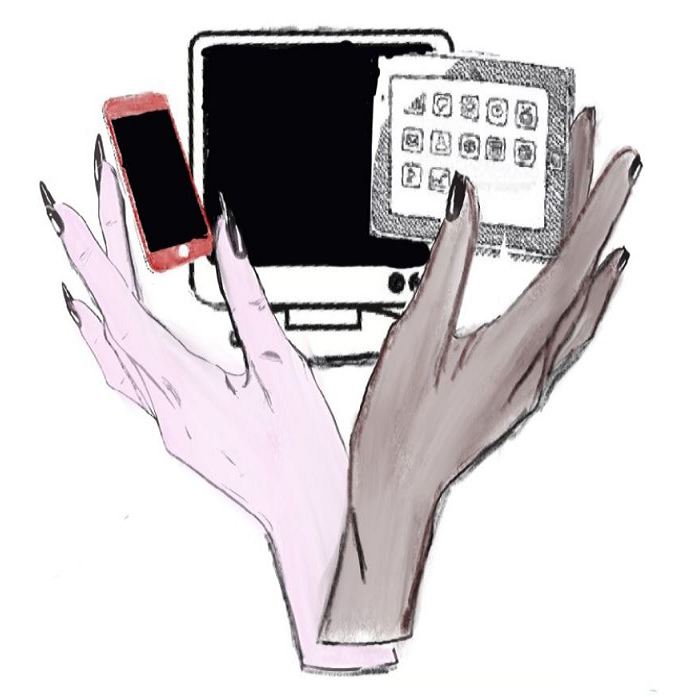
Start als
leek
Oefenen als
beginner
Nieuwe tips,
en websites
oefenen
Zelfredzame
houding
oefenen
U bent klaar
om te surfen
op internet,
forum hulp
Back-up.
Alles over back-ups van mobiele apparaten.
Wat bedoelen ze met een back-up?
Met een back-up bedoelen ze een kopie van bestanden.
Die bestanden kunnen foto's, brieven, filmpjes, contacten, berichten, enz... bevatten.
Dus eigenlijk elk bestand dat je zelf hebt gemaakt.
Waar slaat je een back-up het best op?
Een back-up is een oplossing mocht er iets fout lopen zodat je deze gegevens dan kan terug plaatsen.
Zonder back-up loop je het gevaar dat je je bestanden voor altijd kan kwijt spelen, al is die kans kleiner als je de cloud gebruikt.
Voor de veiligheid moet je een back-up extern opslaan, dat betekent dat deze ergens anders dan op het betreffende toestel moeten worden opgeslagen.
Dat kan gaan van een externe harde schijf (HDD/SSD), cd, DVD, USB, tot de cloud (OneDrive, Drive,enz...)
Hoe maak je een back-up van een mobiel apparaat?
Hou er rekening mee dat er bij jouw toestel meer instellingen kunnen zijn of het anders kan zijn.
Op de pagina links staat een goede link om het voor jouw toestel op te zoeken.
Bij het schrijven gaat het bij mijn toestel zoals hier beschreven, sommige toestellen doen het op dezelfde wijze, andere hebben een stap meer nodig.
- Ga naar de Google map of waar bij jou de Drive app staat.
- Druk op het hamburger knopje (3 lijnen onder elkaar).
- Kies dan op instellingen.
- Zet bij Google Foto's het schuifje aan van automatisch toevoegen.
- Druk daarna op Back-up maken en resetten.
- Zet dan het schuifje aan Back-up maken bij Google.
- Hier moet je je Gmail account aangeven.
- Druk nu op back-up maken.
- Ook zal je later terug naar de locatie van punt 8 moeten komen om nieuwe back-ups te maken.
- Back-up heeft een paar minuten nodig en dan ben je beschermd als er iets fout loopt met je toestel.
In de back-up worden je contacten, gesprekgeschiedenis, apparaatinstellingen, app-gegevens en sms berichten mee in de back up opgenomen.
Je foto's worden in de eerste stappen meegenomen.
Na een back-up kan je gerust naar de fabrieksinstelling (vergelijkbaar met formatteren bij een computer) gaan omdat je door die back-up alle bestanden kan terug bijplaatsen na het toevoegen van je Google account.
Doe dit regelmatig want er is geen glazen bol wanneer je deze dient nodig te hebben.